Inserisci Blocco (finestra di dialogo)
La finestra di dialogo Inserisci Blocco consente di inserire blocchi parametrici nel disegno corrente. È inoltre possibile inserire interi file DWG e DXF come blocchi nel disegno.
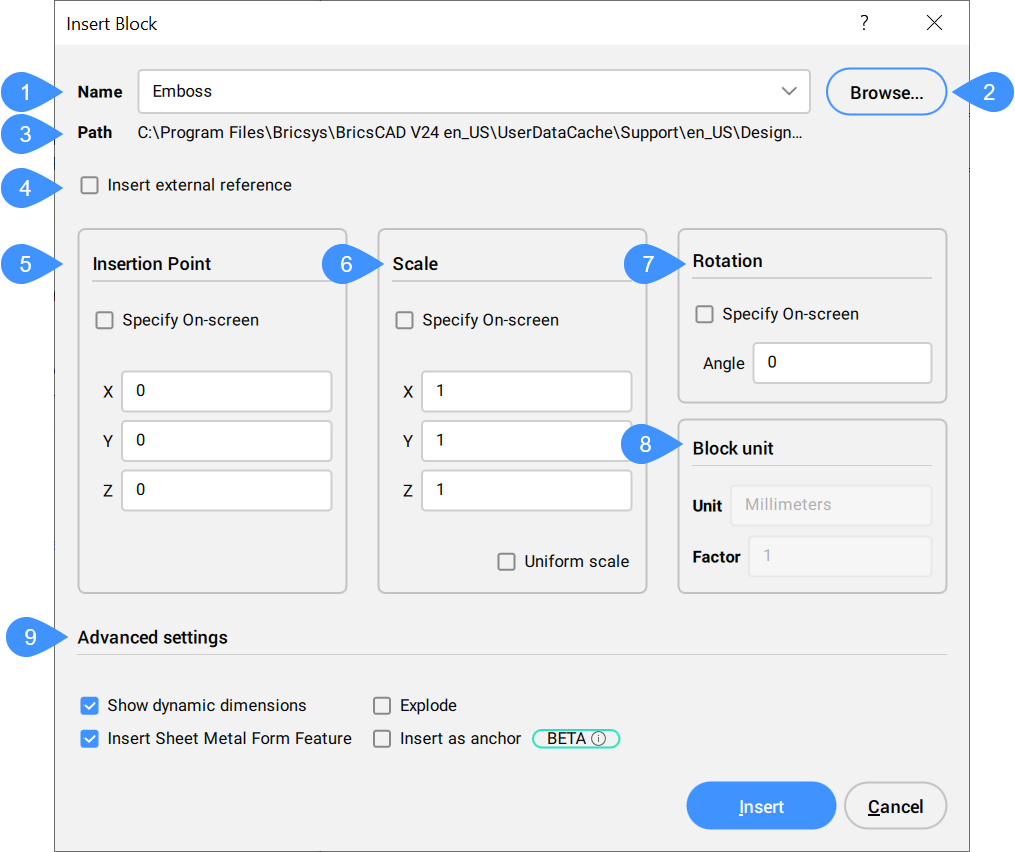
- Nome
- Sfoglia
- Percorso
- Inserisci riferimento esterno
- Punto di inserimento
- Scala
- Rotazione
- Unità Blocco
- Impostazioni avanzate
Nome
Specifica il nome del blocco, la cui definizione è esistente nel disegno o è un file DWG o DXF nel computer o nella rete.
Sfoglia
Seleziona un file DWG o DXF dal computer o dalla rete. Apre la finestra di dialogo Selezionare file di disegno.
Percorso
Visualizza il percorso del blocco, se il blocco è stato aperto da un file DWG o DXF.
Inserisci riferimento esterno
Commuta se il blocco viene inserito come riferimento locale o esterno.
Punto di inserimento
Specifica il punto di inserimento del blocco nel disegno.
Scala
Scale del blocco:
- X, Y, Z: Definisce la scalatura del blocco:
- X specifica il fattore di scala lungo l'asse x. Immettere un valore negativo per specchiare il blocco sull'asse y.
- Y specifica il fattore di scala lungo l'asse y. Immettere un valore negativo per specchiare il blocco sull'asse x.
- Z specifica il fattore di scala lungo l'asse z.
- Scala Uniforme: consente di scegliere se utilizzare lo stesso fattore di scala per tutti gli assi.
- I valori superiori a 1 rendono il blocco più grande.
- 1 inserisce il blocco nella dimensione reale.
- I valori inferiori a 1 rendono il blocco più piccolo.
- I valori inferiori a zero capovolgono il blocco, come se lo specchiassero.
Rotazione
Specifica l'angolo di rotazione del blocco rispetto al punto di inserimento, a partire dall'asse x il quale corrisponde a 0 gradi.
Unità Blocco
Controlla la scala automatica del blocco rispetto alla variabile di sistema INSUNITS del disegno corrente.
Impostazioni avanzate
Mostra le impostazioni avanzate disponibili.
- Visualizza le quote dinamiche
- Commuta se visualizzare nel disegno le quote dinamiche.
- Inserisci Funzioni Forma Lamiera
- Attiva/disattiva l'inserimento o meno della funzione forma lamiera. L'opzione Inserisci Caratteristica Forma Lamiera è disponibile solo se lo spazio modello contiene flange SM.
- Inserisci Componente BIM
- Attiva/disattiva l'inserimento di componenti BIM.Nota: L'opzione Inserisci Componente BIM è disponibile solo se lo spazio modello contiene entità BIM.
- Utilizza le curve di riferimento per l'inserimento
- Attiva o disattiva l'utilizzo della curva di riferimento per l'inserimento.
- Esplodi
- Commuta se inserire il blocco esploso.
- Inserisci come ancoraggio
- Ancora un blocco alla faccia di un solido. Questo ancoraggio collega il blocco alla faccia. Il blocco rimarrà sulla faccia quando il solido ospite viene spostato o modificato.

